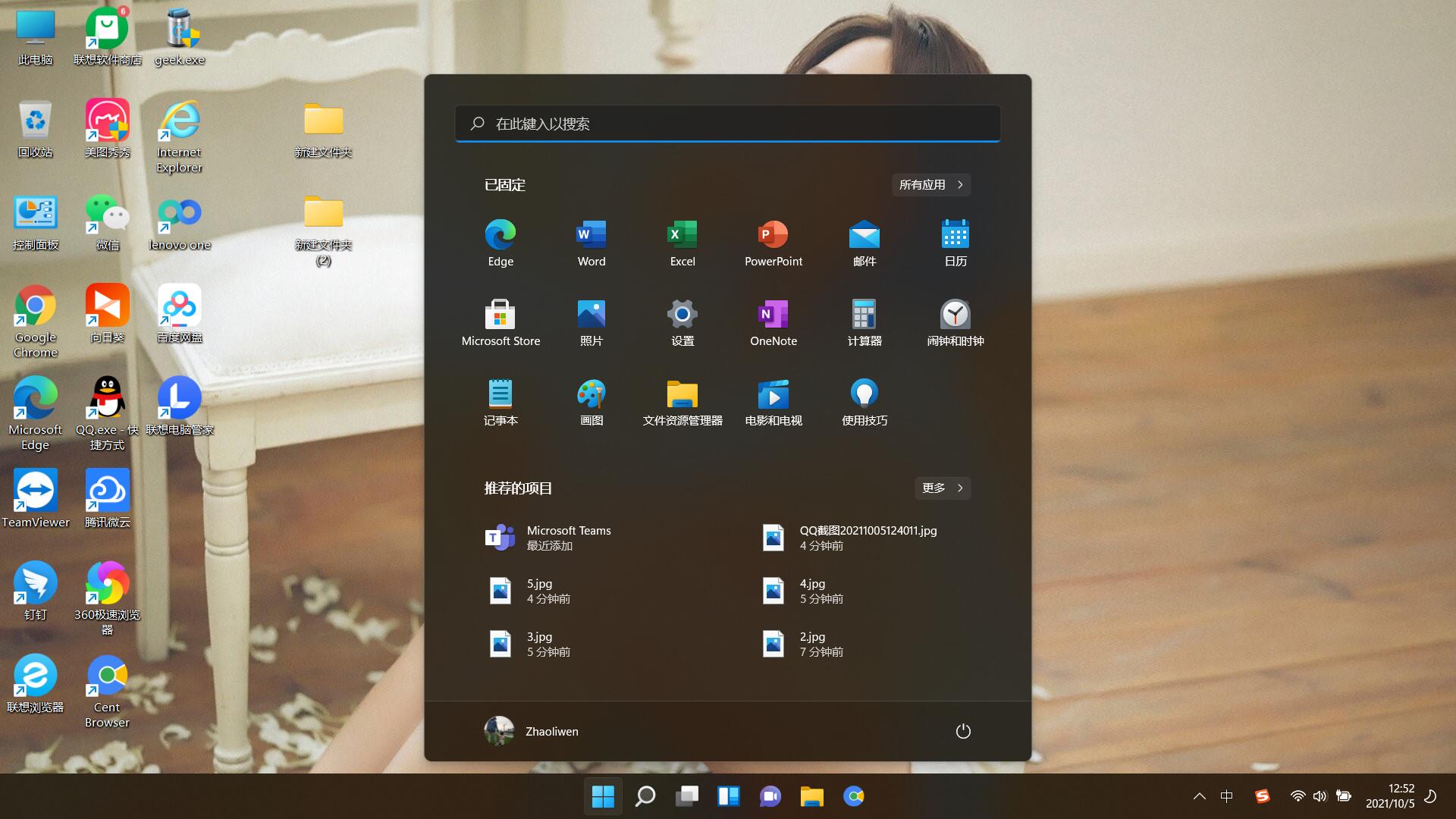联想电脑怎么更新win11?win11系统正式版虽然已经推出了,但是还在分批进行推送,有的用户等不及了想自己安装体验,那要怎么进行升级呢?以联想电脑为例,给大家分享下联想安装更新win11系统步骤,一起来看看吧。
联想电脑怎么更新win11?
1、安装运行“电脑健康状况检查”工具,检测电脑是否支持升级win11。
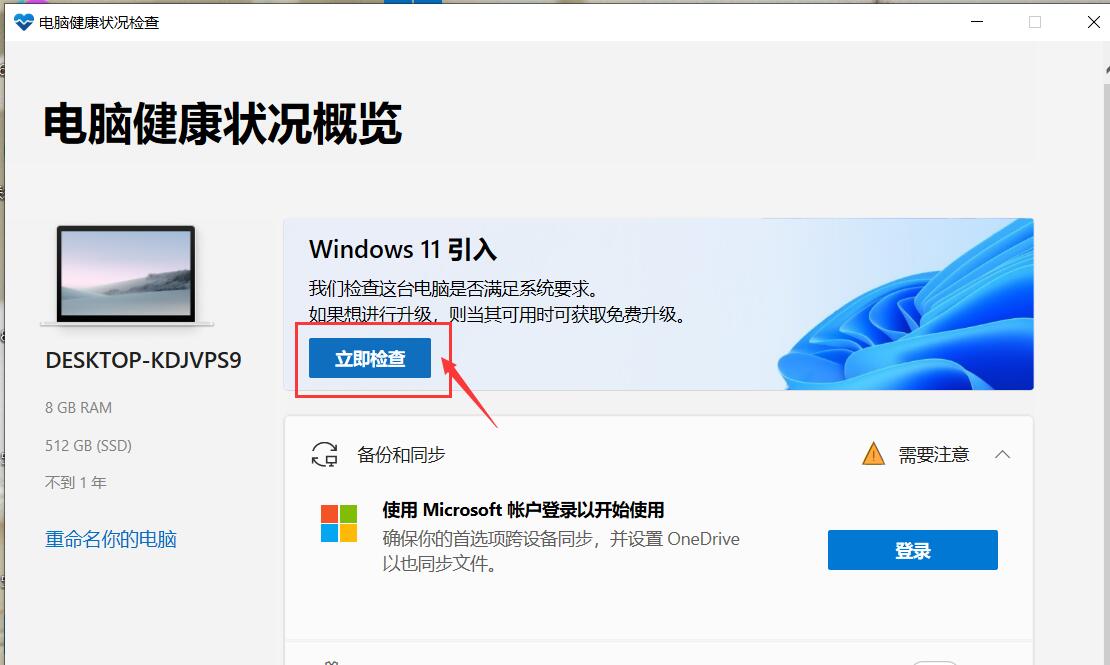
2、如果符合的话会弹出以下窗口,(必须先运行检查工具,提示满足要求,才可也进行第二步安装,不然无法进行第二步)
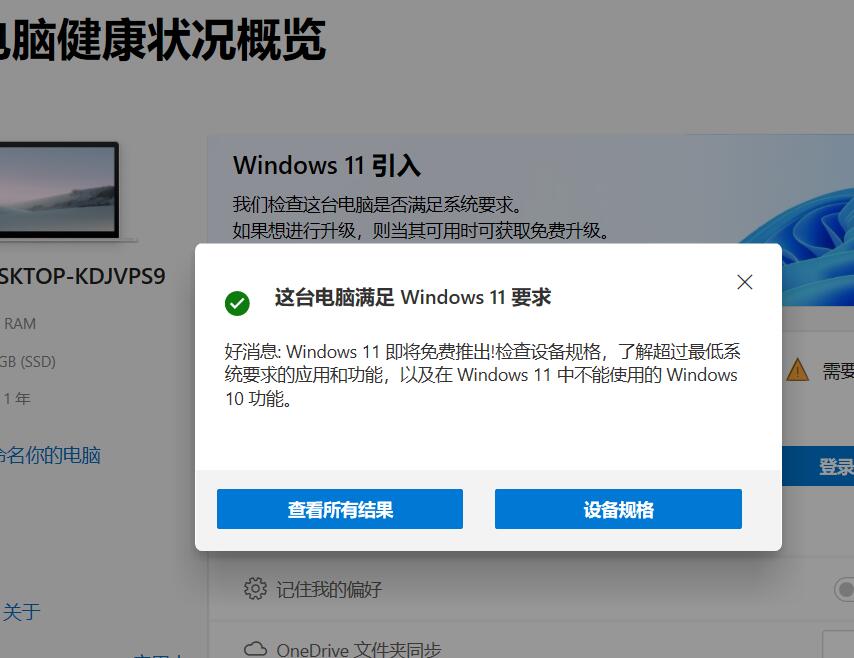
3、运行 Windows11InstallationAssistant.exe(win11安装助手)程序,点击“接受并安装”

4、然后耐心等待下载安装,期间可以正常使用电脑,期间会按顺序出现以下界面,都无需点击,耐心等待即可。

5、然后点击立即重新启动。
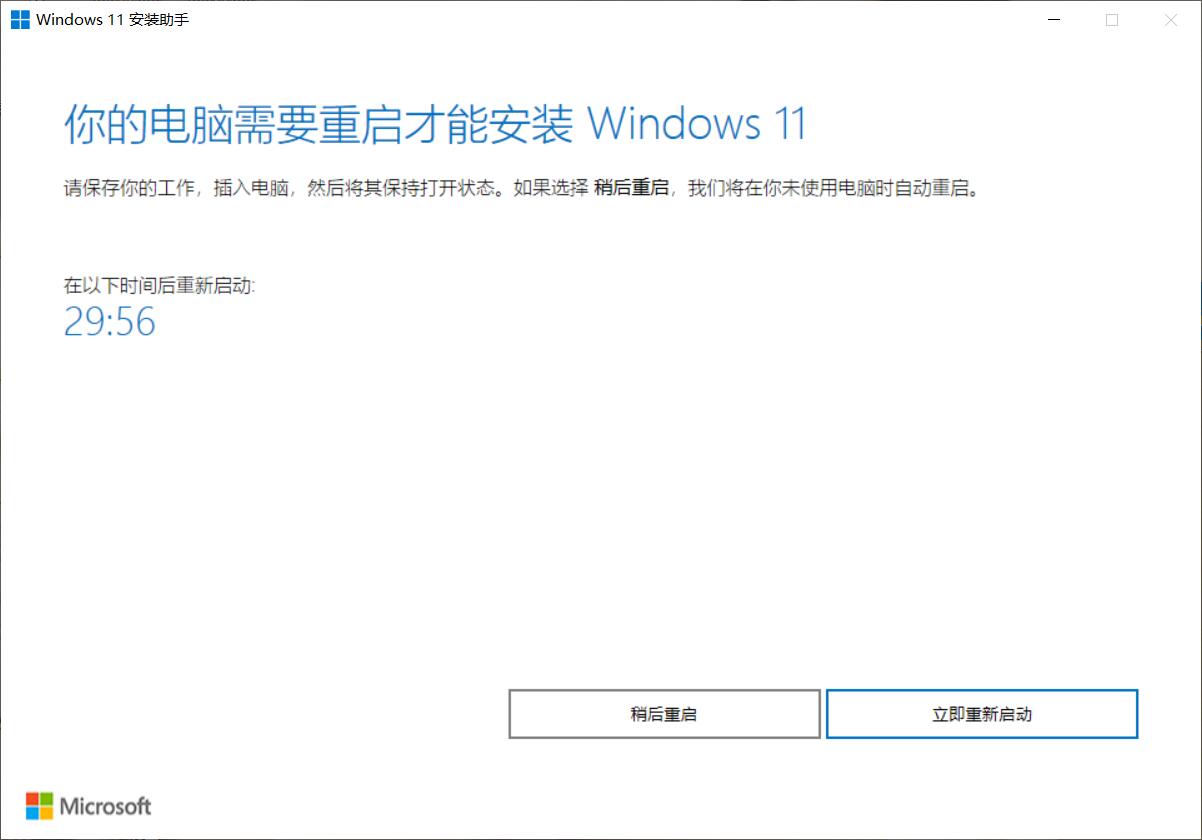
6、电脑会自动重启几次,然后会直接进入锁屏界面,输入之前win10的密码后最后等待几分钟后,进入win11桌面。